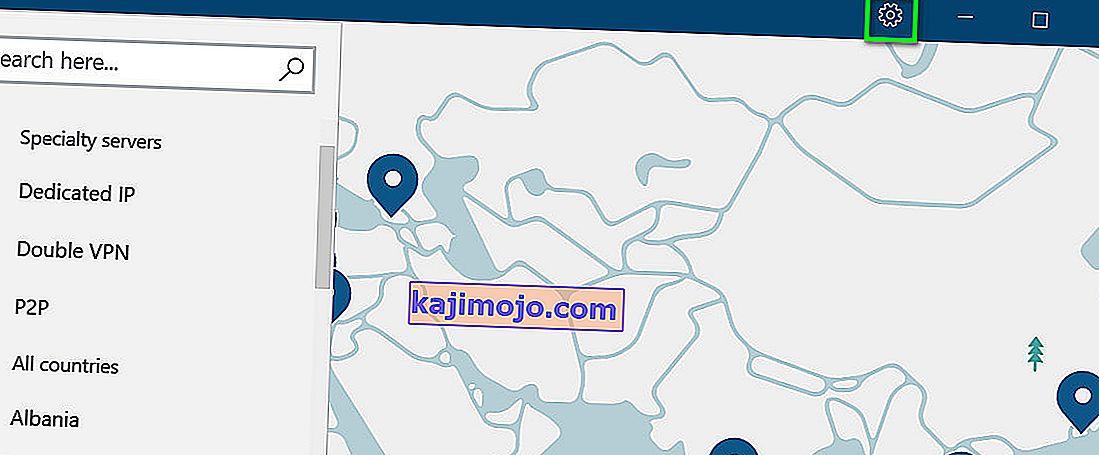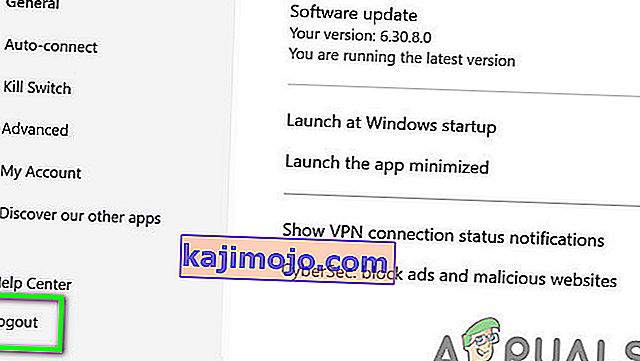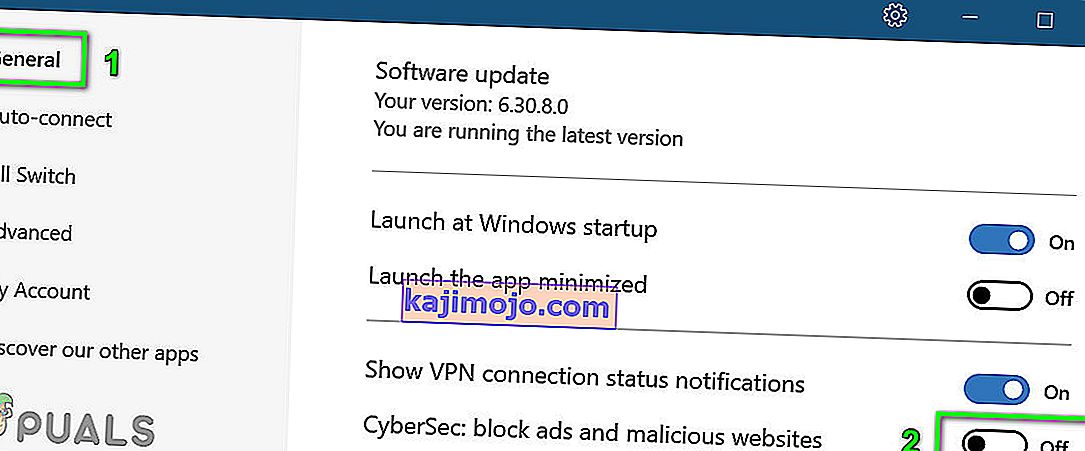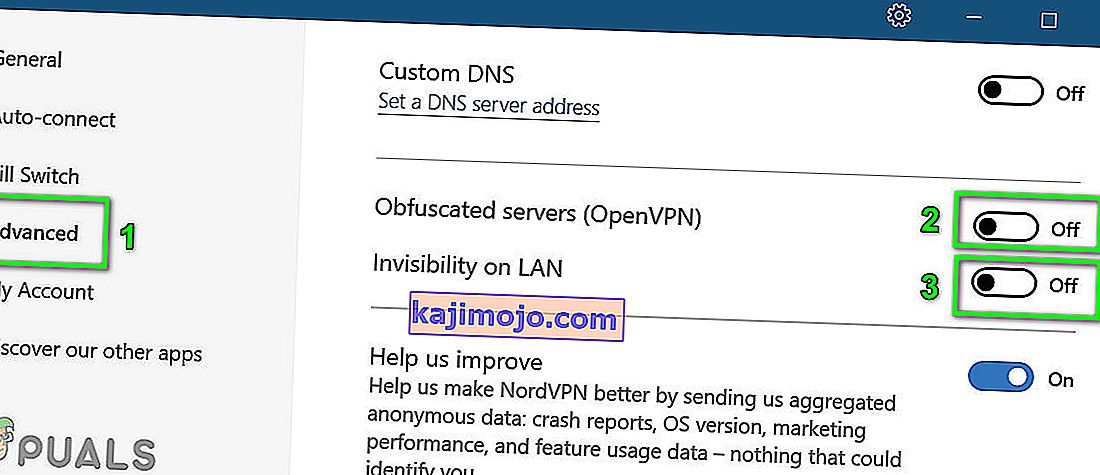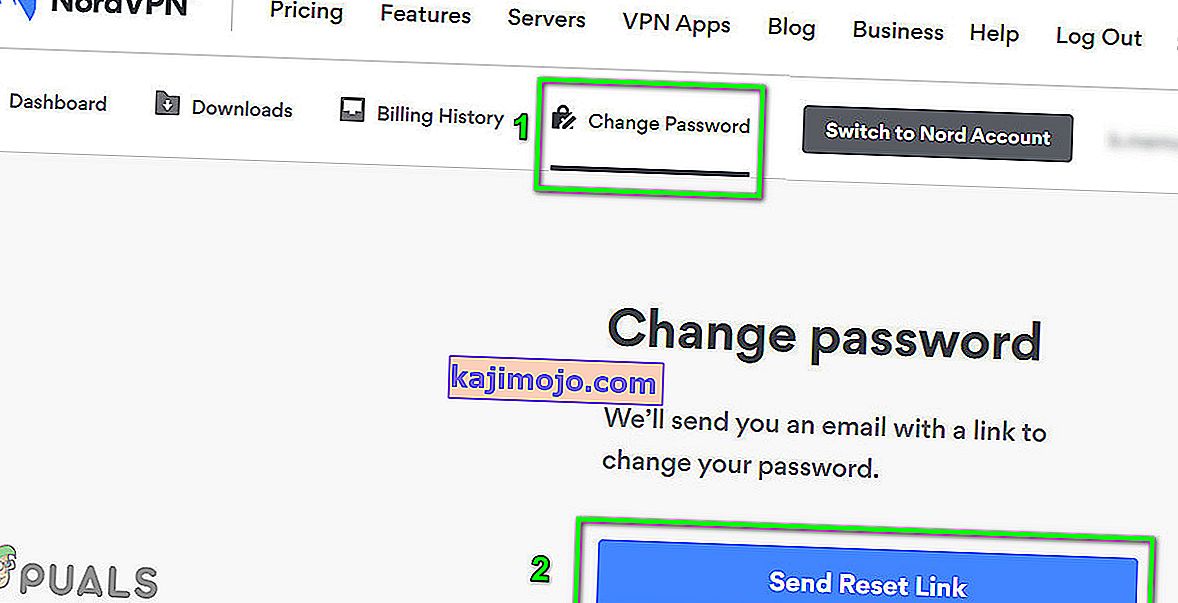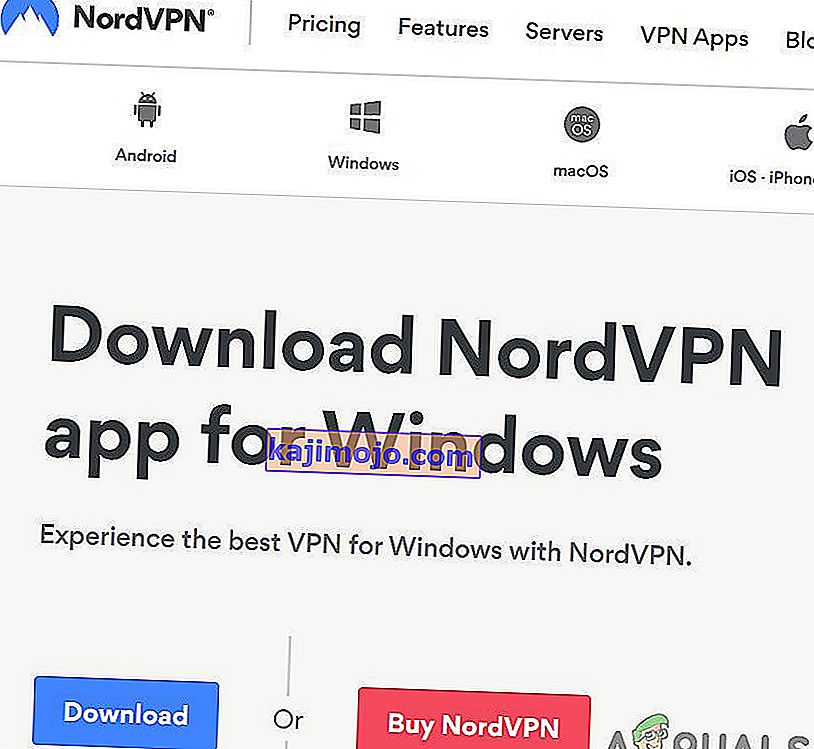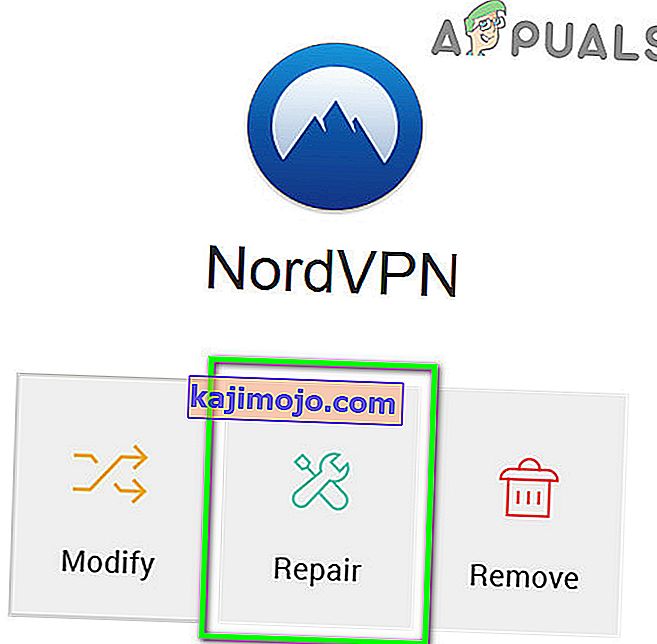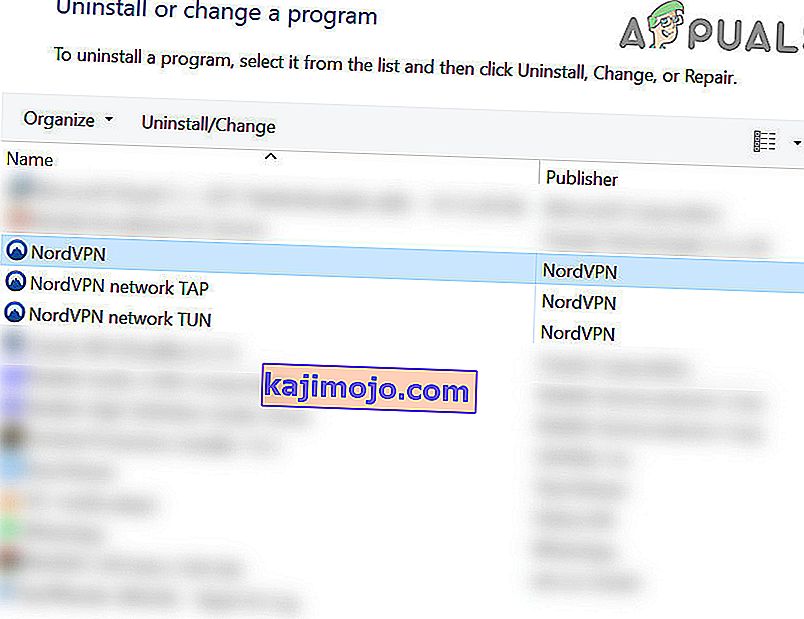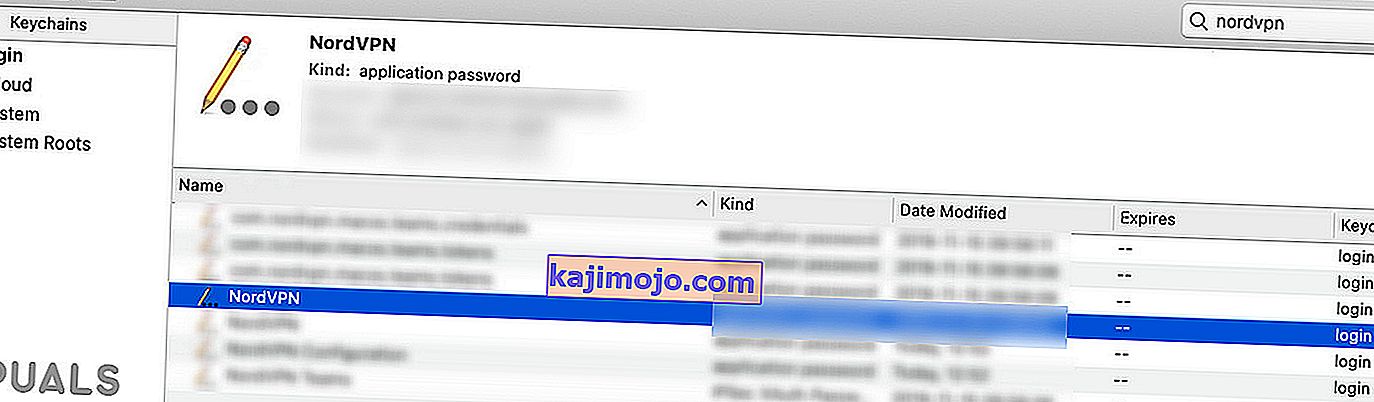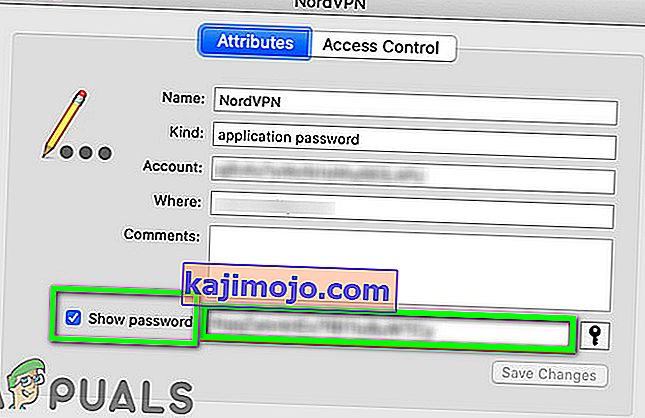Jūsų NordVPN gali žlugti iki Pakartokite slaptažodį auth daugiausia dėl ugniasienės apribojimų, korumpuotų įrenginių, arba naudoti specialius simbolius į NordVPN slaptažodžiu. Paveikti vartotojai susiduria su šia klaida bandydami prisijungti prie vietos, kuri anksčiau veikė gerai.
Ši problema gali kilti darbalaukio programose, programose mobiliesiems, taip pat naudojant naršyklės plėtinį. Kai kuriais atvejais problema kyla tik dėl tam tikro tipo serverių, tokių kaip P2P serveris.

Prieš tęsdami „NordVPN“ slaptažodžio taisymo sprendimus nepavyko, įsitikinkite, kad nėra „ NordVPN“ serverio sutrikimų . Be to, pabandykite prisijungti prie kitos vietos, kad pašalintumėte serverio perkrovą. Įsitikinkite, kad jūsų internetas veikia gerai . Ne daugiau kaip 6 įrenginių gali prisijungti prie NordVPN ryšio tinklu, naudojant tuos pačius prisijungimo prie paskyros duomenis; todėl įsitikinkite, kad nepasiekta 6 įrenginių riba. Be to, pabandykite prisijungti „ NordVPN“ svetainėje naudodamiesi savo įgaliojimais, kad patvirtintumėte, ar naudojami klaidingi duomenys.
1 sprendimas: „NordVPN“ panaikinimas
Nepavykusi autentifikavimo problema gali būti laikino ryšio / programinės įrangos trikties rezultatas. Tokiu atveju problema gali būti išspręsta atsijungus nuo programos / plėtinio ir vėl prisijungus. Pavyzdžiui, aptarsime „Windows“ programos procesą. Galite vykdyti instrukcijas, nurodytas jūsų programoje / OS.
- Paleiskite „NordVPN“ programą, tada spustelėkite krumpliaračio piktogramą (šalia viršutinio dešiniojo kampo), kad būtų parodytas meniu „Nustatymai“.
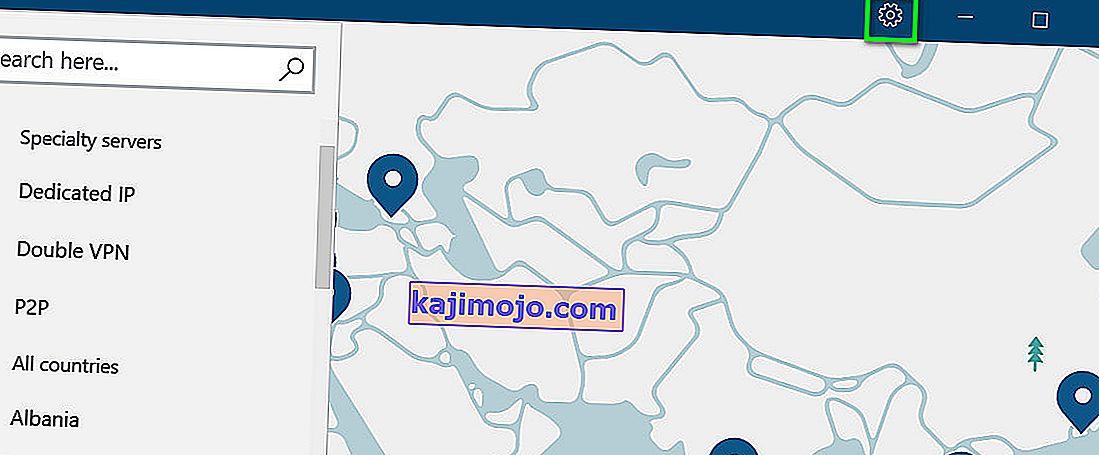
- Dabar kairiajame lango lauke slinkite žemyn iki pabaigos ir spustelėkite Atsijungti .
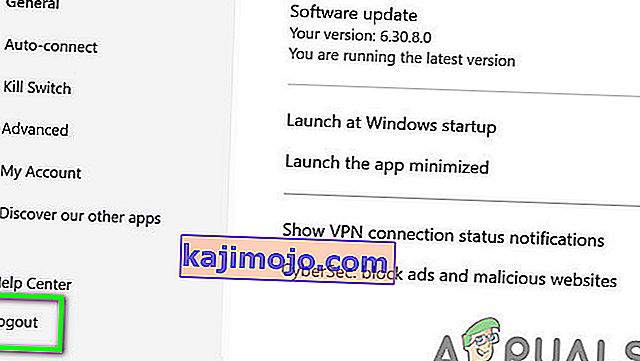
- Tada paleiskite sistemą iš naujo .
- Paleidus iš naujo, paleiskite „NordVPN“ ir prisijunkite naudodami savo kredencialus. Tada patikrinkite, ar programa veikia gerai.
2 sprendimas: leiskite „NordVPN“ klientui naudotis savo sistemos antivirusine / užkarda
Jūsų ugniasienė ir antivirusinė programa atlieka svarbų vaidmenį saugant jūsų sistemą ir duomenis. Tačiau, jei užkarda / antivirusinė programa blokuoja esminius failus, reikalingus programai „NordVPN“, VPN klientas negalės sukurti sėkmingo ryšio. Šiame kontekste problema gali būti išspręsta laikinai išjungus užkardą arba pridėjus „NordVPN“ failų išimtį. Demonstravimo tikslais aptarsime „NordVPN Windows“ programos procesą.
Įspėjimas : tęskite savo pačių rizika, nes išjungus / pridėjus failų išimtį, jūsų sistemai gali kilti rimta grėsmė, pvz., Virusai, Trojos arkliai ir kt.
- Laikinai išjunkite antivirusinę programą ir išjunkite užkardą. Stebėkite „Windows Defender“; jei jis automatiškai užima antivirusinės / užkardos vaidmenį, tada nustatymuose pridėkite failų išimtį arba išjunkite „Windows Defender“.
- Taip pat galite pridėti VPN kliento išimtį saugos programos nustatymuose. Antivirusinės / užkardos nustatymuose turėtumėte pridėti šiuos failus į gaunamų ir siunčiamų taisyklių išimčių sąrašą:
% ProgramFiles% (x86) \ NordVPN \ NordVPN.exe% ProgramFiles% (x86) \ NordVPN \ nordvpn-service.exe% ProgramFiles% (x86) \ NordVPN \ Resources \ Binaries \ 64bit \ openvpn-nordvpn.exe% ProgramFiles% ( x86) \ NordVPN \ Resources \ Binaries \ 32bit \ openvpn-nordvpn.exe
- Pridėję išimčių, paleiskite VPN klientą, kad patikrintumėte, ar jame nėra klaidos.
3 sprendimas: išjunkite „CyberSec“, „Invisibility on LAN“ ir „Obfuscated Server“ nustatymus
„NordVPN“ klientas turi žinomą klaidą, kurioje prisijungus prie vietos yra įjungtos „CyberSec“, „Invisibility on LAN“ ir „Obfuscated Servers“ parinktys, tada VPN klientas gali išmesti nepavykusią autentifikavimo klaidą. Tokiu atveju problema gali būti išspręsta išjungus šias tris parinktis ir prisijungus prie serverio. Po sėkmingo ryšio galite įgalinti šias parinktis. Pavyzdžiui, aptarsime „NordVPN Windows“ programos procesą.
- Atidarykite „NordVPN“ programą ir spustelėkite krumpliaračio piktogramą, kad pasirodytumėte meniu Nustatymai.
- Dabar kairiajame lango lauke pasirinkite skirtuką Bendra, tada dešinėje srityje išjunkite parinktį „ CyberSec“: blokuokite skelbimus ir kenkėjiškas svetaines .
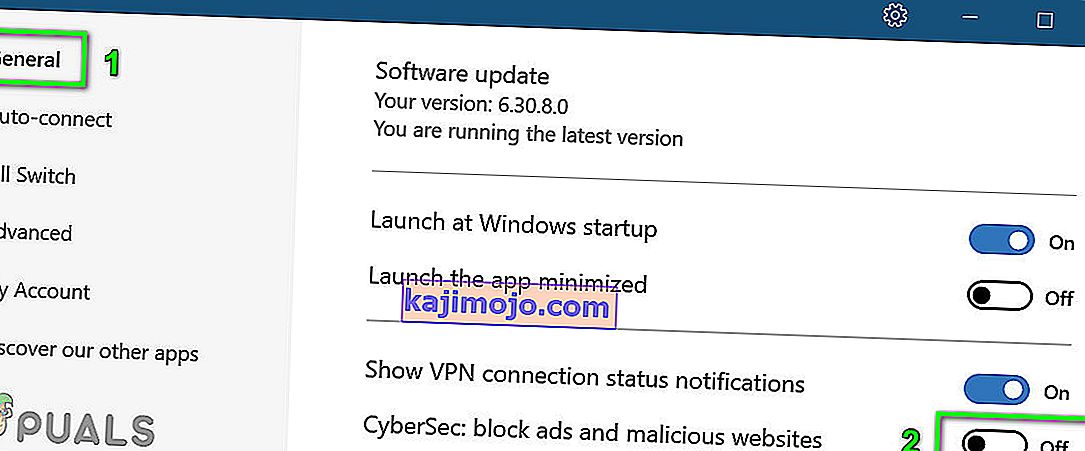
- Dabar kairiajame lango lauke eikite į skirtuką Išplėstinė ir išjunkite parinktį Obfuscated Server .
- Dabar išjunkite parinktį Nematomumas LAN .
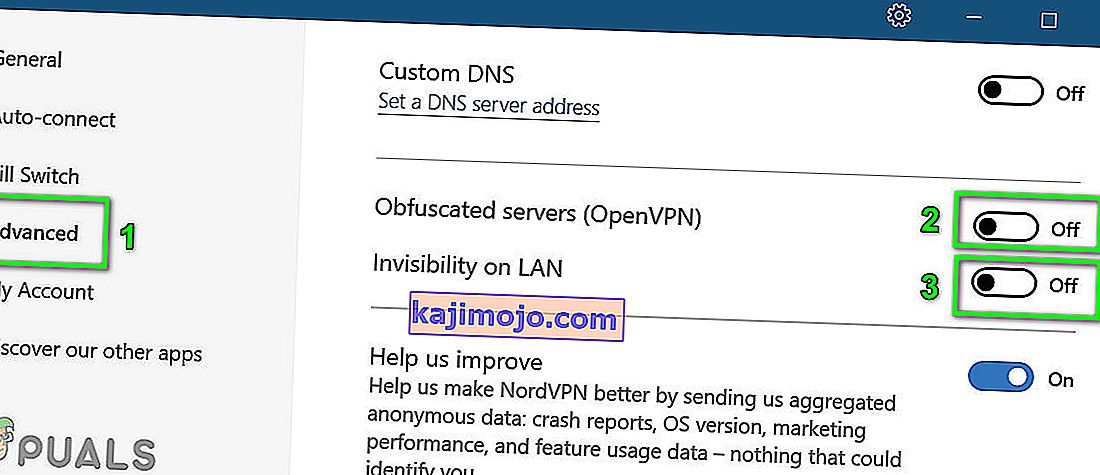
- Tada paleiskite sistemą iš naujo . Paleidus iš naujo, paleiskite VPN klientą ir patikrinkite, ar problema išspręsta.
4 sprendimas: pakeiskite „NordVPN“ slaptažodį
Jei jūsų slaptažodyje yra specialiųjų simbolių, „NordVPN“ programoje ir plėtinyje yra problemų dėl ryšio. Be to, jei jūsų paskyra buvo dalijamasi tokiose socialinėse svetainėse kaip „Pastebin“ ir prie jos prisijungė daug vartotojų, „NordVPN“ gali parodyti aptariamą klaidą (nes prie „NordVPN“ paskyros gali prisijungti daugiausia 6 įrenginiai). Tokiu atveju pakeitus slaptažodį (nenaudojant specialiųjų simbolių) problema gali išsispręsti.
- Atsijungimo iš NordVPN programos, kaip minėta 1 sprendimas.
- Paleiskite žiniatinklio naršyklę ir eikite į „NordVPN UCP“ ir prisijunkite naudodami savo kredencialus.
- Eikite į skirtuką Keisti slaptažodį ir spustelėkite Siųsti iš naujo nuorodą .
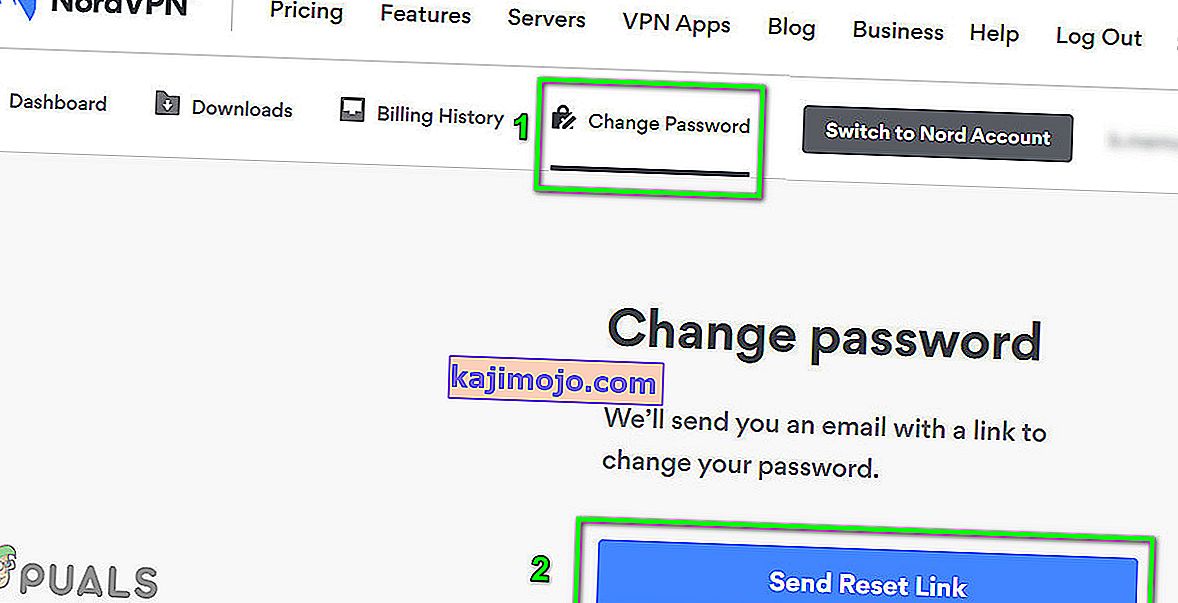
- Dabar atidarykite „ NordVPN“ užregistruotą el. Laišką ir naudokite nuorodą, kad iš naujo nustatytumėte slaptažodį. Įsitikinkite, kad naujajame slaptažodyje nenaudojami specialieji simboliai.
- Tada prisijunkite naudodami naują slaptažodį ir patikrinkite, ar VPN nepašalinta nepavykusios autentifikavimo klaidos.
5 sprendimas: pataisykite programos diegimą
Jei VPN diegimas yra sugadintas, „NordVPN“ gali nepavykti patikrinti slaptažodžio autentifikavimo, nes modulis neveikia tinkamai. Tokiu atveju problemą gali išspręsti diegimo taisymas. Numatytasis „Nord VPN“ diegimo įrankis turi parinktį „taisyti“, kuri automatiškai ieško failų, kurie skiriasi nuo aprašo, ir juos atitinkamai pakeičia.
- Atsijungti nuo VPN kliento ir atidaryti oficialią NordVPN atsisiuntimo puslapį.
- Tada spustelėkite mygtuką Atsisiųsti, kad atsisiųstumėte VPN klientą.
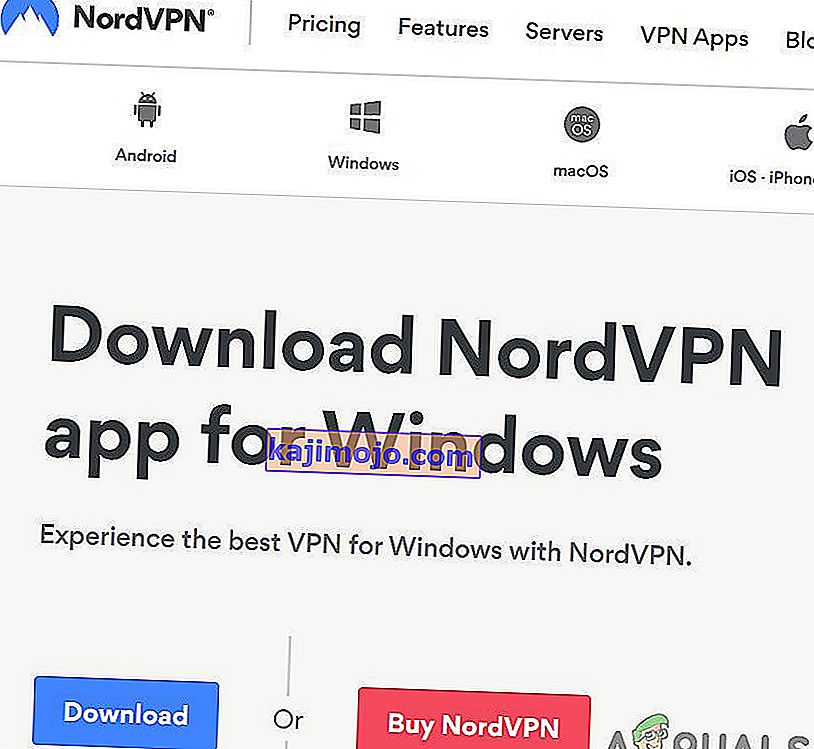
- Dabar paleiskite naujai atsisiųstą sąranką ir paprašę spustelėkite mygtuką „ Remontas “.
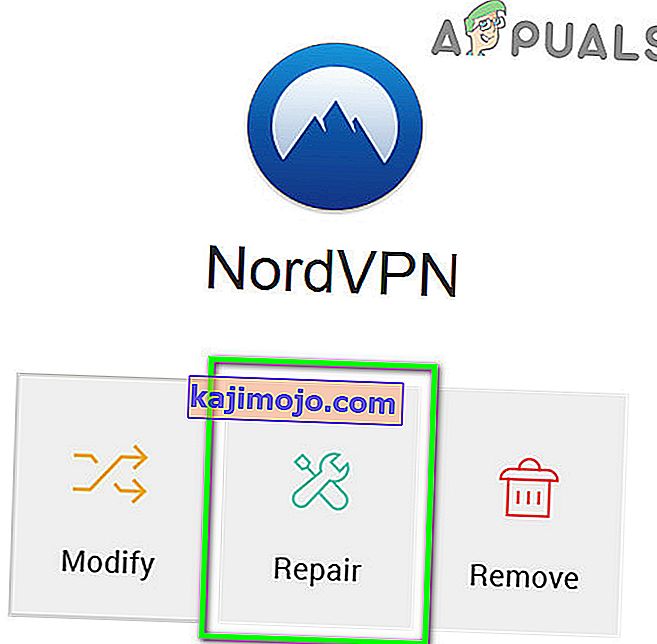
- Dabar paleiskite sistemą iš naujo ir paleiskite VPN klientą, kad patikrintumėte, ar jame nėra nepavykusios autentifikavimo klaidos.
6 sprendimas: iš naujo įdiekite „NordVPN“ programą / plėtinį
Jei taisant nepavyko ištaisyti problemos, galime apsvarstyti galimybę iš naujo įdiegti VPN klientą. Atminkite, kad tai pašalins išsaugotas konfigūracijas ir pakeis jas numatytosiomis reikšmėmis. Taip pat turėsite prisijungti naudodami „Nord“ aktyvinimo raktą.
- Atsijunkite nuo VPN kliento. Paspauskite „ Windows“ klavišą ir „Windows“ paieškos juostoje įveskite Valdymo skydas . Tada rezultatų sąraše atidarykite jį.

- Tada spustelėkite Pašalinti programą . Dabar pašalinkite šias programas:
NordVPN tinklas TAP
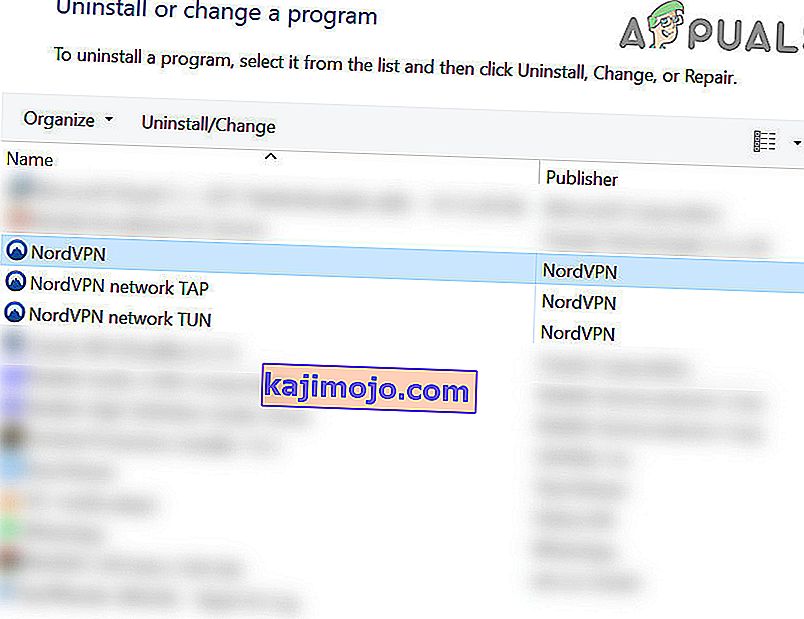
- Po pašalinimo iš naujo paleiskite sistemą.
- Paleidus iš naujo, atsisiųskite ir įdiekite naujausią versiją iš oficialios „NordVPN“ atsisiuntimo nuorodos.
- Iš naujo įdiegę paleiskite VPN klientą ir prisijunkite naudodami savo kredencialus.
Jei susiduriate su „ MacOS “ problema , tada iš naujo įdiegę galite gauti raginimą įvesti „NordVPN“ slaptažodį iš raktų pakabos. Tokiu atveju atlikite toliau nurodytus veiksmus:
- Open Keychain and search for NordVPN. Then in the search results, open the NordVPN entry.
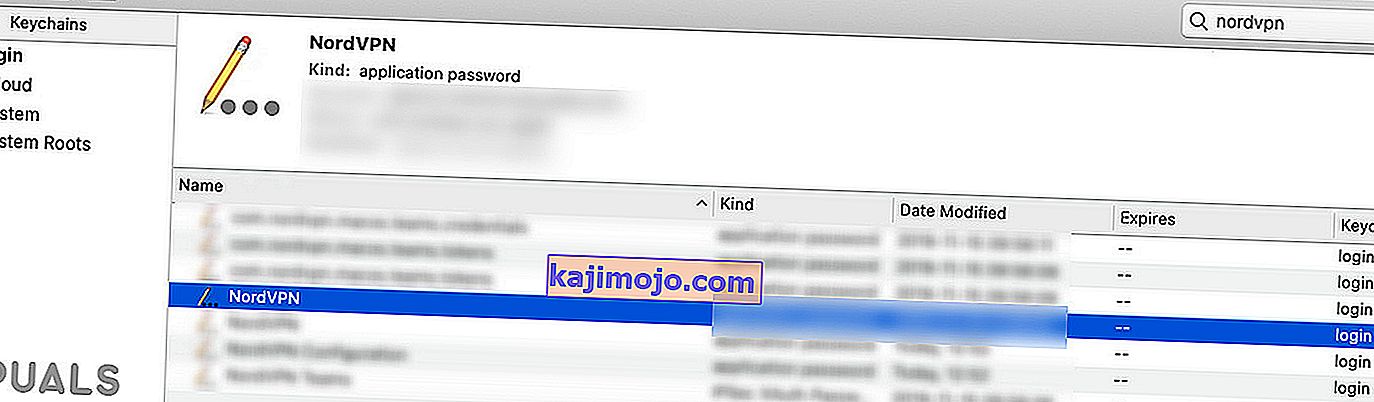
- Now click on Show Password and then copy the password shown.
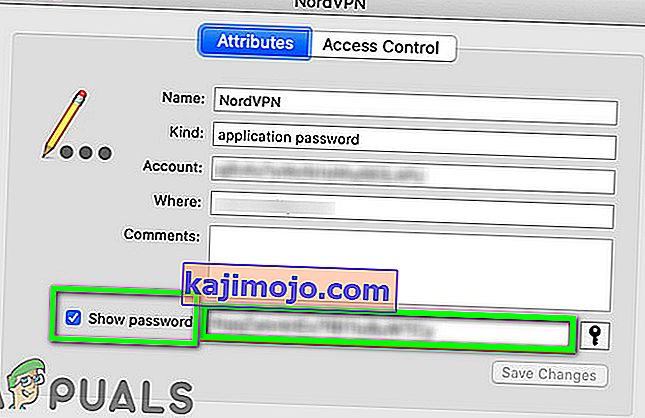
- Now paste the copied password in the VPN client and check if it is operating fine.
- If not, exit the VPN client. Now delete all the entries related to NordVPN in the Keychain.
- Then relaunch the VPN client, when asked for security permissions, check the option of Always Allow, and then click on Allow.
- Now connect to your preferred country and see if the connection is successful.